Android und iOS sind die beiden Juggernaut-Plattformen in der mobilen Welt und beide sind ausgereifte und funktionsreiche Betriebssysteme. Offensichtlich bieten beide Plattformen ihre eigenen einzigartigen Funktionen. Wir haben sowohl Android-Smartphones als auch das iPhone ausgiebig genutzt. Wenn es eine Sache gibt, die wir auf dem iPhone wirklich lieben, ist die globale (meistens) Swipe-Back-Geste. Während Android-Fans argumentieren könnten, dass der Zurück-Button auf der Google-Plattform im Gegensatz zu iOS sehr leicht zu erreichen ist. Glauben Sie es jedoch, wenn wir sagen, dass eine Geste eine großartige Benutzererfahrung wirklich wettmacht.
Wenn Ihnen die Back-Geste des iPhones gefällt oder Sie kürzlich von einem iPhone auf Android umgestiegen sind und die globale Swipe-Back-Geste auf Ihrem Gerät wünschen, sind Sie bei uns genau richtig. Sie können die kostenlose All-in-One-Gesten-App (mit In-App-Kauf zum Entfernen von Anzeigen) im Play Store verwenden, um die Back-Geste des iPhones auf Android zu erhalten. Auch ist es wichtig zu beachten, dass die App funktioniert auf nicht gerooteten Geräten auch. So, So erhalten Sie die Back-Geste des iPhones auf Android mit der All-in-One-Gesten-App:
1. Zunächst müssen Sie die installieren Alles in einer Gesten App aus dem Google Play Store. Nachdem Sie die App installiert haben, öffnen Sie sie und Sie werden mit dem neuesten Änderungsprotokoll der App begrüßt. Tippen Sie auf "Schließen". Anschließend wird die Startseite der App mit drei Registerkarten angezeigt: Hard Keys, Swipe, Statusleiste. Mach das ... an "Aktivieren" Möglichkeit in der Registerkarte "Wischen".
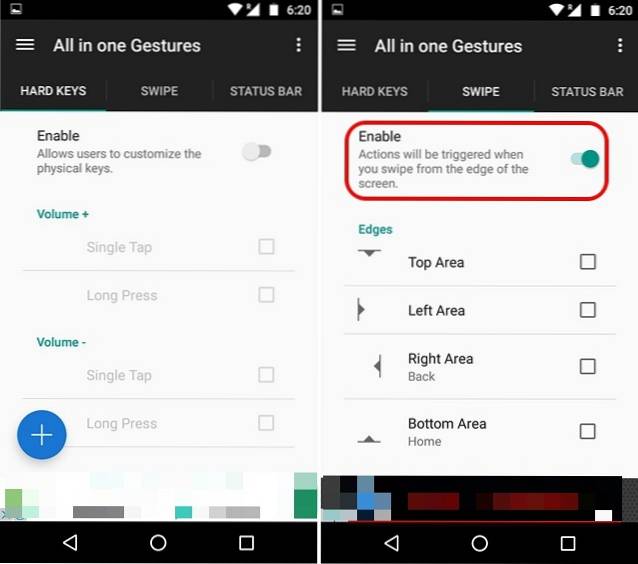
2. Nachdem Sie die Wischgesten aktiviert haben. Tippen Sie auf “Linker Bereich”Und wählen Sie die Aktion“Zurück„.
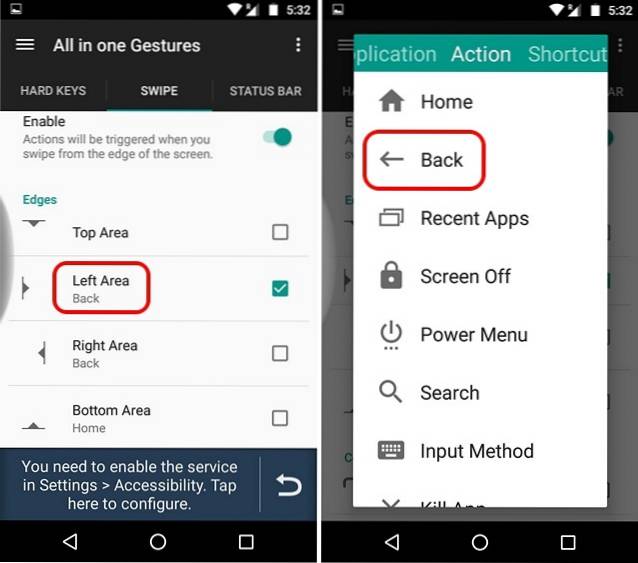
3. Die App fordert Sie dann dazu auf Aktivieren Sie die App im Einstellungen-> Barrierefreiheit. Tippen Sie einfach auf die Eingabeaufforderung unten und aktivieren Sie die App All-in-One-Gesten.
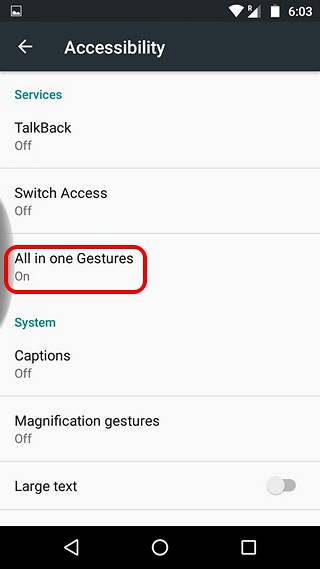
4. Sobald Sie fertig sind, werden Sie eine leichte sehen schwarzer Schatten am linken Rand des Bildschirms (wie Sie in unseren Screenshots sehen können), der darauf hinweist, dass Sie wischen können, um zurück zu gehen. Sie können dann vom linken Rand des Displays wischen, um zurückzukehren, wie Sie es auf einem iPhone tun würden.
Die gute Nachricht ist, dass die Zurück-Geste im Gegensatz zum iPhone auf fast allen Apps und fast überall auf der Android-Benutzeroberfläche funktioniert. Während es wie ein Zauber wirkt, werden Sie sehen, wann immer Sie durch die Geste zurückwischen unten eine Nachricht mit der Aufschrift "Zurück", das könnte einige Leute stören. Wir sind jedoch der Meinung, dass die Nachricht kein Deal Breaker ist, da sie die Erfahrung nicht behindert.
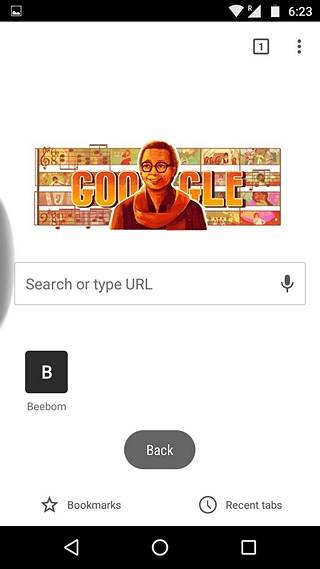
Hinweis: Die Wischbewegung vom linken Rand passt möglicherweise nicht gut zur Android-Benutzeroberfläche und ihren Apps, da es Apps gibt, die über ein Navigationsmenü verfügen, das durch Wischen vom linken Rand verfügbar ist. Sie können also sogar die Swipe-Back-Geste auswählen, die für eine bessere Benutzererfahrung am rechten Rand verfügbar sein soll.
Während All-in-One-Gesten Ihnen den iPhone-ähnlichen Back Swipe ermöglichen, bietet es eine Vielzahl zusätzlicher Funktionen. Mit der App können Sie Gesten für die verschiedenen Kanten des Displays sowie für Ecken aktivieren. Sie können verschiedene Antworten wie Aktionen festlegen, verschiedene Apps oder Verknüpfungen durch verschiedene Wischgesten starten. Darüber hinaus können Sie sogar Antworten für Hardkeys und Statusleiste festlegen. Zusammenfassend werden Sie uns dafür danken, dass wir Ihnen die All-in-One-Gesten-App vorgestellt haben.
SIEHE AUCH: So erhalten Sie Facebook-Chat-Köpfe für WhatsApp, Skype und ähnliche Apps
Verwenden Sie jetzt die Swipe-Back-Geste unter Android
Möglicherweise haben Sie bemerkt, dass die All-in-One-Gesten-App zwar die Rückengeste des iPhones hervorbringt, aber noch viel mehr bietet. Es gibt zwar andere Apps wie GMD Gestures, die ähnliche Funktionen bieten, sie funktionieren jedoch nur auf gerooteten Geräten. Wenn Sie ein gerootetes Gerät haben, können Sie das Geste mithilfe des SwipeBack Xposed-Moduls systemweit implementieren. Wenn Sie also alles berücksichtigen, sind die All-in-One-Gesten-Apps die beste Wahl, und wir sind sicher, dass sie Sie nicht enttäuschen werden. Nachdem Sie die App verwendet haben, wird Ihnen Ihr iPhone wahrscheinlich nicht mehr fehlen.
Nun, das ist alles, was wir zu sagen haben, aber wir würden gerne Ihre Gedanken in der App hören. Ton aus im Kommentarbereich unten.
 Gadgetshowto
Gadgetshowto



